
皆さん、こんにちは。
今回は、VTuberをやって見ます。アバターを漫画風にしたり、イラスト風にしたりの工程では、アバター自体の作りは、大まかな感じでしたが、実際にVTuberとして動かして行きますので、作りにも拘っていきます。
実際にアニメを見ていますと、タイトルやエンディングで綺麗なイラストを見る機会が有りますが、それをVTuberにしようとするとLive2Dという少し難しく、少々費用も掛かる感じでした。
今回は、VTuberのカテゴリーの中に有るpngtuberという配信の方法に注目して、作り方も含めてやって見ます。
どうしても、今までのやり方ですと、簡単に無料でVTuberをやって見たい!となりますと、VRM形式のアバターを作る方法が、主だった感じがします。ですが、こんな方法も有るのだという感じで、見て頂けますと嬉しいです。
それと、アバターは出来たんだけど、配信とかになると別料金が発生するかな?とか、色々有る様です。まず、アバターと言えばVRoidstudioかなと思ますし、VRoid Hub内で紹介されているトラッキングアプリのいくつかも紹介していきます。
また、やっぱり表現力があるのは、海外の方も多いかなと感じます。Steam内にも、日本語に対応したトラッキングアプリが有りますの、ご案内してみますね^^。
VTuberのもう一つの表現方法pngtuberをやって見る。
では、早速アプリを一つ使ってみます。veadotube mini、此方が今回、最初にご案内するアプリです。
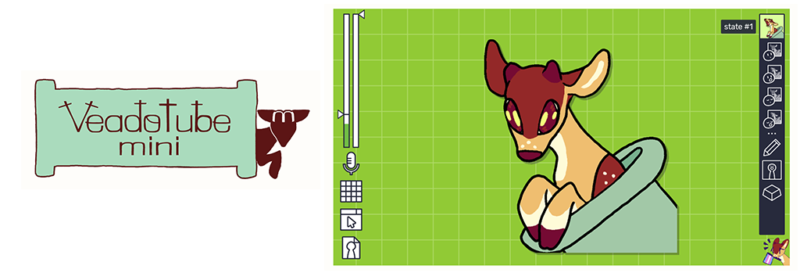
ユーザーインターフェースは英語表記なのですが、1回使いますと簡単な操作ですので、私の様な物にも出来ました^^。

公式ページから、ダウンロードページに移動して、ダウンロードを選択しますと、左側のページに来ます。
良かったら、寄付をしてくれませんか?と求められますが、赤線の部分をクリックしますと、そのままOSを選択出来る画面に移動しますので、ダウンロードして下さい。
私は、一番上のWindows x64を選択しました。
ファイルは、png、gif、jpg、bmp、Clip、pdn、psdをサポートしています。
公式ページのやり取りに、一番新しいバージョン2.0aが、表示されなかったり、OBS studioで上手く行かない報告もありましたが、私の環境では、問題無く動作しています。
使い方ですが、基本は2枚の画像をVtuberのアバターにして、はめ込みますと、音声が出ていない時は①番目、音声が出ていると②番目と画像が切り替わる、シンプルな機能です^^。
③番目と④番目は、①番目の瞬き画像②番目の瞬き画像で、使用すると自動で瞬きしてくれます。
VRM形式のVtuberと違って、動きは非常に大まかですし、独特の表現だと感じます。それでもクオリティーの高いイラストアニメのアバターを使える点は、これが良いな!と思う方もいらっしゃると感じています。使い方を見ていきます。

最初にマウスカーソルが、画面上に有る時に作業が出来る仕様になっています。
出来上がった2枚の画像を右の上から(上が音声が無い時の画像)入れて行きます。
①state effectsでは、音声が入っている状態②の画像の動かし方を(初期設定でもある程度動く様になっています^^)、✎マークでは、今回の設定に名前を付ける事が出来ます(初期設定はstate #1になっています)。
いくつかのアバターを作成して、形を作った場合は、✎マークで名前を付けて③で保存しておきますと、全体の設定も含めて、呼び出す事が出来ます。
作成したアバターの位置や大きさはdisplay settingsの②から変更が可能です。
一つ、お試しで今回作成したアバターをイラストアニメにした物で作ってみます。VTuberとして配信した際にこんな感じになりますので、参考になさって下さい。背景は、画像を合わせましたが、緑色にしておけばOBS studioでクロマキー合成に出来ます^^。

最初に作成したVTuberアバターをモデルにしています。実際のアニメの様なスムーズな動きでは有りませんが、イラストキャラクターが音声に合わせて、動く感じが伝わればと思います。
リアル感が出ている女性VTuberアバターを作成する
アバターを一段上のクオリティーに仕上げるのは、やはりAI加工ですが、VTuberはVRM形式やVRoid Hubのアバターを使用しますので、実際のアバターも良い感じに作りたいですね^^。
最初は、TVのアナウンサーがVTuberになった様な雰囲気で、大人っぽいアバターを作ってみます。
アバターは、少しクオリティーが低いアニメの様な雰囲気がありますが、もう一寸感じを変える事が出来るアイテムがあります。フェイススキンです。前回のVroidstudioアップデートでも各パーツの補充は有りましたが、フェイススキンは有りませんでした。
もう一つがヘアーテクスチャー、髪のパーツに付けるファイルなので、着用が少々面倒ですが、デフォルトのテクスチャとは大分違うので、この2つを使うだけで、大分雰囲気が変わります。
今回は、使用前、使用後の変化も含めてご案内していきます^^。


最初は、フェイススキンの方です。このアイテムは、少し特殊なのか無料の物はこれしか見かけた事が有りません。というか、フェイススキン自体が少ないのです。ですが、実際に使ってみると、大分違いが出るなと感じています。こちらは、男性用と書かれていますが、私は女性にも使っています。
最初は、無料配布で試してみて、フェイススキン良いな!と思ったら、他の有料アイテムも検討されたら良いです^^。
ヘアーテクスチャーは沢山の♥(好きリスト)が付いているアイテムで、他にもバージョン違いがあって、全体で39種類(全て無料配布です!)になる使い易いアイテムです。
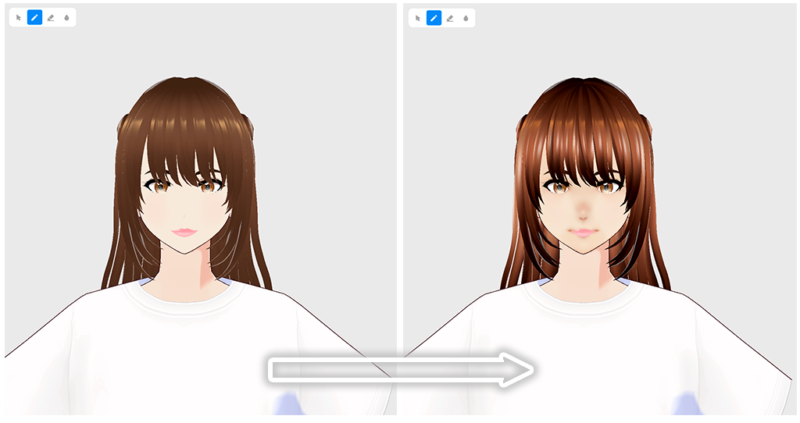
ザクっと、使用前・使用後をやって見ました。お顔のパーツは同じ物を使用していますが、雰囲気が変わりました。VTuberは上半身で使用する機会が多いと思いますので、顔の表現も大事かなと感じます。
では、実際の着用を見ていきます。
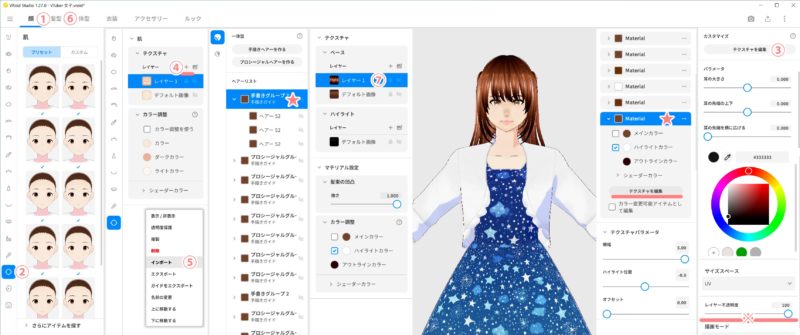
①お顔のパーツを順番に決めたら②左側の肌に進みます。③テクスチャを編集をクリックししますと編集画面に移動しますので④レイヤー横の小さな+をクリックしてレイヤー1を作ります。作ったレイヤ―1で右クリック、別窓が出ますので⑤インポートから先程ダウンロードしたファイルを選択して下さい。
デフォルト画像にもそのままインポート出来ますが、ファイルが上書きされますので、元画像は消去されてしまいます。ある程度なれて来るなではレイヤー1を作った方が良いと思います^^。
うめしげの一言
もし、フェイススキンを使ってみて効果がきついな!と思ったら、編集画面の右下(※)に有りますレイヤー不透明度の数字を小さくする事で、効果の度合いを変更する事が出来ます。
次はヘアーテクスチャーです。ほぼ、同じ様な作業ですが⑥上段の髪型の行きますと③が髪型を編集になっています。クリックして、編集画面に移動したら、左のヘアーリストを一つクリックします。(最初は、一番上を選ぶと良いです^^)リストの色が変わって(★)、右側の対応したMaterial(★)が点灯します。点灯したレイヤーの下向き▽をクリックするとテクスチャを編集が有りますので、更にクリック、テクスチャの編集画面に移動します。
先程と同じ様にレイヤー1を作ったら⑦レイヤー1で右クリックして⑤インポート、好きなカラーのテクスチャを選択して下さい。
うめしげの一言
少し、面倒な工程ですが、一度、覚えてしまいますと、他のアイテム(衣装等も)も同じ様な作業になりますので、何人かアバターを作っていく内に慣れて来ると思います^^。
これで、衣裳をつけたらアバターが完成します。
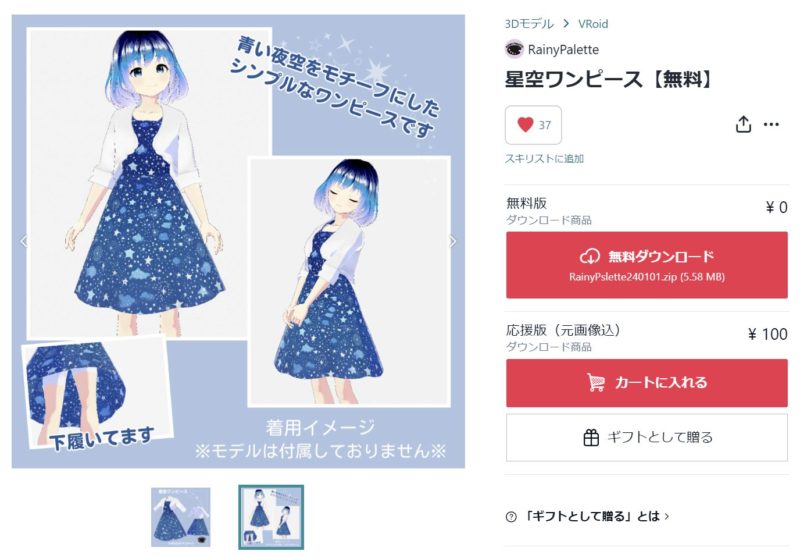
衣裳は、無料で簡単装着の.vroidcustomitem形式の此方を選択ししました。
shopさんに伺ってみますと、他にも4色展開のパーカーやふんわりしたワンピースが無料配布されていましたので、この衣装が気に入りましたら、行ってみて下さい。
では、サクッと着用してみます。
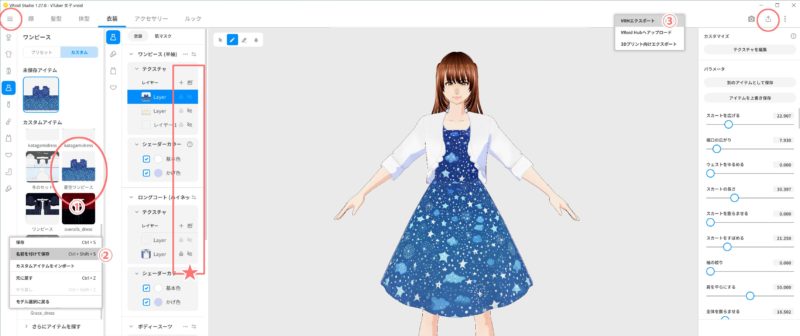
どこでも良いので左のカスタムを選択しますと、アプリがアイテムを振りわけてくれます。インポートから先程のファイルをクリックします。着用しますと編集画面に移動しますが★部分の👁マークの色が薄い物が表示されています。
アイテムによっては、此処で色の変更をする物も有るので、覚えておかれると便利です^^。
完成しましたら、左上の〇から②名前を付けて保存、右の〇からVRMエクスポート(VTuberのトラッキングアプリはこの形式を使う物が多いです)しておきます。
トラッキングアプリを使ってみる(なりきりVTuber)

https://store.steampowered.com/app/1632350/VTuber
最初は、なりきりVTuber(月額410円)をやって見たいと思います。
他には、MaiMirror(有料で500円で買い切り)、NICE CAMERA(VRMアバターが1名まで無料、無制限でアバターが使える月額550円のプラン有り)、VMagicMirror(無料版、Full Edition2500円)などが見つかりました。
うめしげの一言
最初にこのアプリを選んだ理由ですが、このブログはVRoidstudioでアバターを作る事をご案内していて、そのVRMアバターが簡単に使えそうに感じた事、月額課金では有るのですが、無料利用(透かしが入る)でお試しが出来るので、自分に合うかどうか無料で試す事が出来ると言う2点からです^^。
なりきりVTuberの特徴案内で一番最初に出て来る眉毛目元透過機能、どうかなと思ったのですが、如何でしょうか?左がVRoidstudioの元画像、右がなりきりVTuberの画像です。

最近のアニメでも、眉毛をふんわり描写する書き方をよく見る様になった気がします。お好みにも拠りますが、前髪が少し重たいスタイルが多いので、良い機能だと感じました。
特に、アバターを画面に大きく使う場合は、表情がハッキリするので、相手にも感情が伝わり易いと思います。
しかしながら此方のアプリには、ハンドトラッキングの機能が付いていない様です。
全体的な使用感としては、初期画面の直観的な操作で進められましたが、課金しないと背景の除去が出来ない様で、表情の変化もWebカメラ任せなので、使い方に好みが出る様に感じています。
トラッキングアプリを使ってみる(Webカメラモーションキャプチャ)
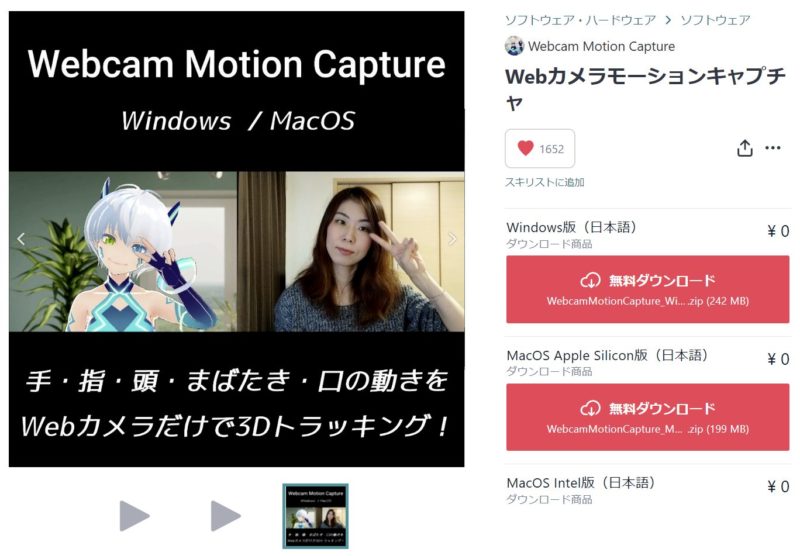
こちらは、無料の様に見えますが、無料では実際の配信は出来ません(大きく透かしの文字が入ります)。
月額199円のサブスクか6980円の買い切りですが、他にない機能(サブアニメーションの設定)も有りますので、ご案内していきます。
実際にVtuberになって、配信を始めると、トラッキングが出来てもずっと体を動かしている訳には、行かないと思います。サブアニメーションの設定では、ミクサモという無料使用の出来るサイトから、アニメーションダウンロードして、使用する事が可能です。
一つ、例に作ってみます。今回は、サルサダンスを踊りながら配信をしているVtuberの女の子です^^。ゲームなどを配信するVTuberさんは、アバターが小さめになると思いますし、表情や口元のトラッキングは有った方が雰囲気は出ると思いますが、上半身まで必要かといえば、好みが分かれると感じます。
そうしますと、待機状態の時に、VTuberに少し動きが有った方が楽しいかもです^^。

こちらは、海にきてマカレナダンスを踊りながら、配信しているショートヘアーのVTuberさんを意識してみました。もちろん背景は、クロマキー合成が可能です^^。
リアルな感じのかわいい女性VTuberアバターを作成
お二人目は、かわいい女の子のVTuberアバターです。お一人目は、男子用のフェイススキンを使ってみましたが、今回は、女性用に販売されている物を使用してみました。
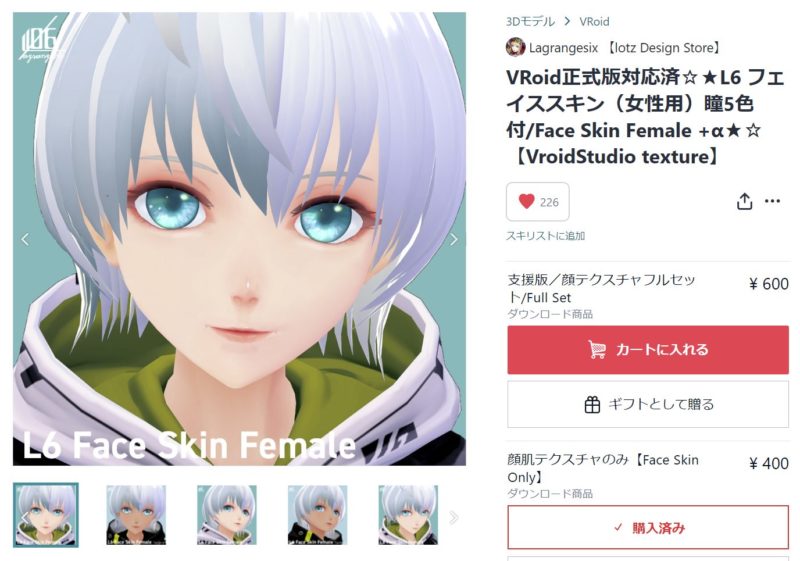
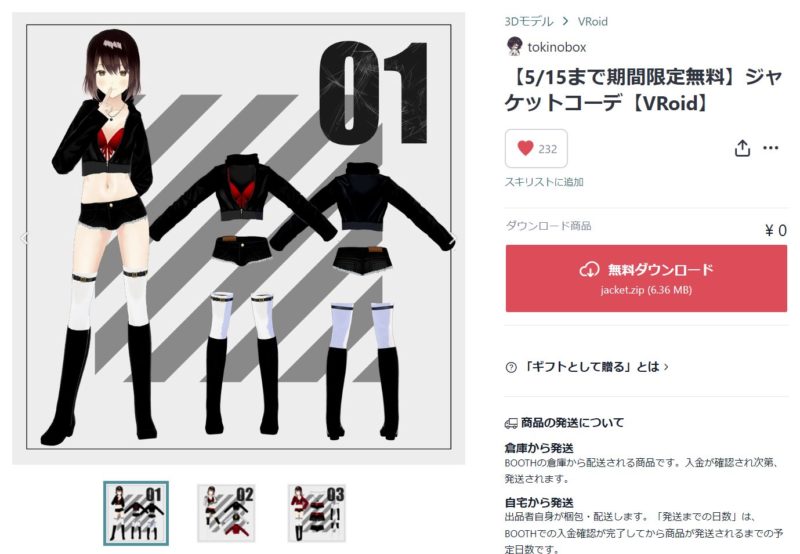
フェイススキンのshopさんですが、他にもいくつかのバリエーションがありました。全てが、有料で無料でお試し出来る物は有りませんが、このアイテムを使い始めると、使っていない物との違いが大分出るので、あれこれ試してみたくなるかもです。
少しでも、リアリティーを上げたいなとお考えの方には、お勧めのアイテムです。フェイススキンの使用前・使用後を見てみます。
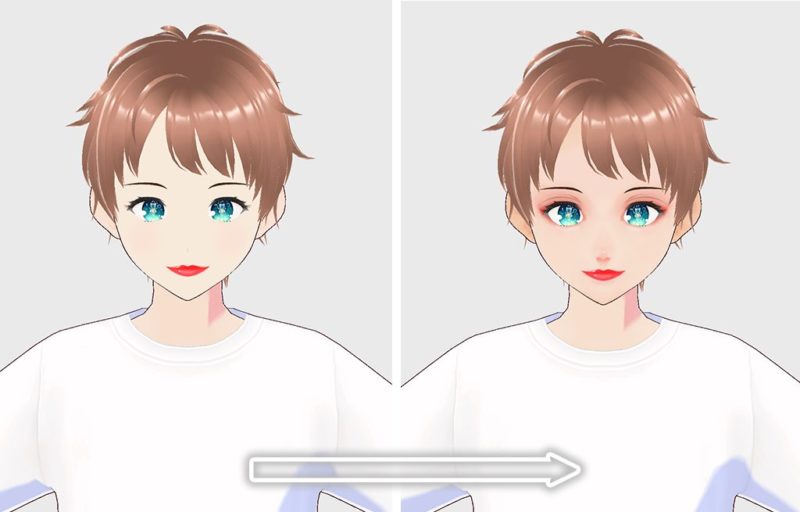
フェイススキンは、お顔に被せるお面の様なのもなので、お顔の色も変わってしましますが、レイヤーの不透明度で調整が可能です。
衣装の方は、いつも見ている期間限定無料配布をしてくれているshopさんです。今回は、スポーティーな感じのジャケットとボトムズのセット。無料配布が終わっても、200円でお安く販売してくれています^^。ジャケットは、黒・赤・白黒の3色展開なので、お好みに合わせて使い分けられます。
では、早速、フェイススキンから着用してみます。
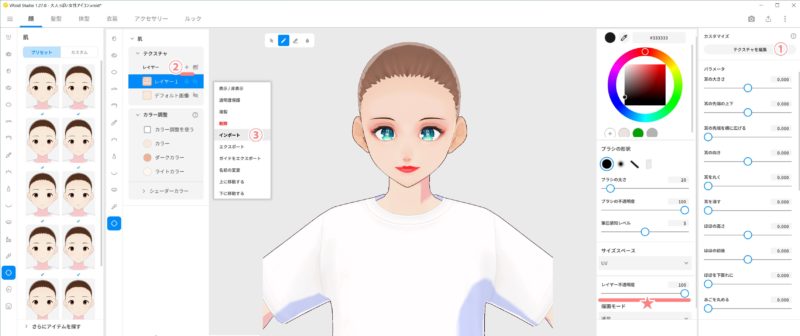
上段の顔、左の肌にきています。①テクスチャを編集をクリックして、画像の編集画面に移動します。②テクスチャの下にありますレイヤー横の小さな+をクリックしてレイヤー1を作ります。作ったレイヤー1で右クリックしますと別窓が開きますので、インポートを選択して、ダウンロードしたファイルしたファイルを選んで下さい。
うめしげの一言
効果がきついなと思ったら、右の★から調整が可能ですが、もしデフォルト画像を非表示(👁マークの色が濃い)している場合、微調整が難しい場合もありますので、ご注意ください。
次は、衣裳アイテムです。こちらは、.vroidcustomitem形式なので、非常に簡単です。
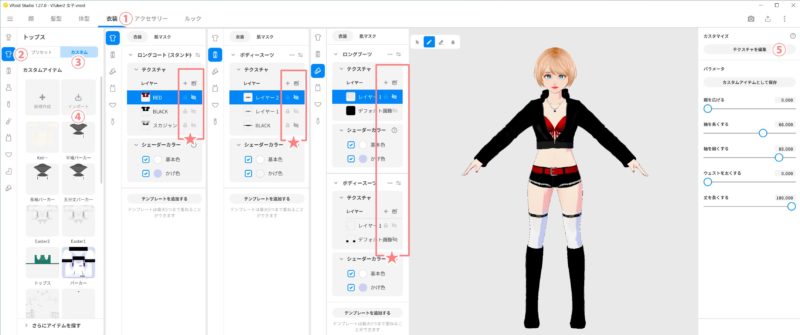
①②は、アイテムのページに移動していますが③カスタムがみえれば、何処でも大丈夫です。④から5種類のダウンロードしたファイルをインポートして下さい。
自動的に編集ページに移動しますが、もし、分らなくなったらアイテムパーツの⑤テクスチャを編集から移動出来ます。上の参考画像は3種類分を載せていますが、其々のパートに★部分があり、表示・非表示(👁マークが薄いと表示)が出来ますので、お好みに合わせて、変更して下さい。
完成しましたら、左上の3本線から名前を付けて保存、右上の上向き↑からVRMエクスポートして終了します。
トラッキングアプリを使ってみる(VMagicMirror)
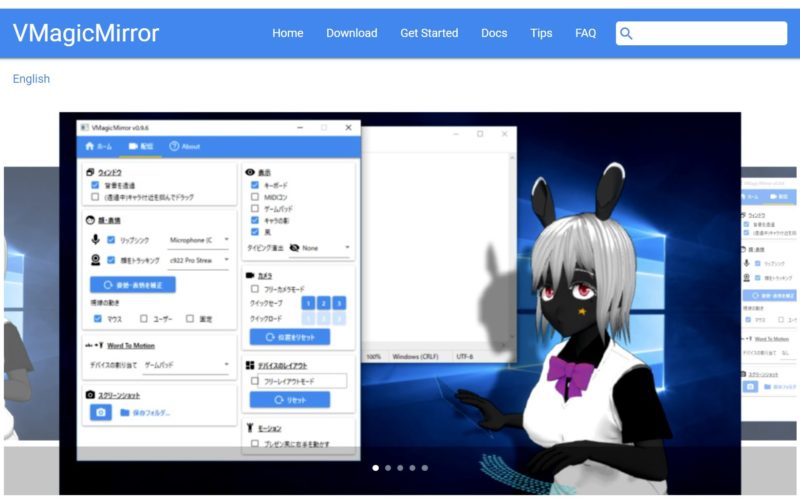
https://malaybaku.github.io/VMagicMirror
こちらは、無料配布と有料販売(2500円)があり、作者さんがその違いをハンドトラッキングの有無だと言っています。
実際に、無料配布で触ってみましたが、中々いい感じです!
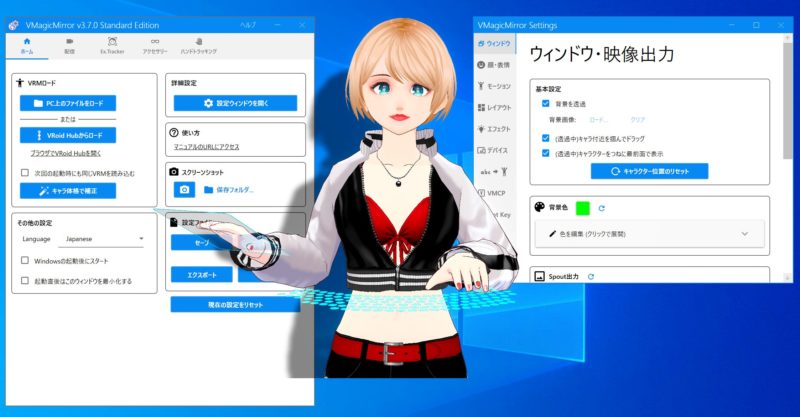
大まかに、言いますとゲーム感覚でアバターを動かしている感じです。表情や動作もキー操作が出来るので、実際にそう思ってなくても、拍手する事が出来ます><。今は、キーボード操作風になっていますが、立ち姿にする事が出来ますし、アバターの大きさも初期画面のウィンドサイズで変更が出来ますので、分かり易い気がしました。
ハンドトラッキング以外のすべての機能を試してみてから、有料バージョンに移行する事が出来るのも、安心の材料だと感じました。
しかしながら、現在仮想Webカメラ機能が無い為、実況配信でアバターを重ねる事は出来ますが、Web会議にアバターを出力出来ない所が、残念な部分で今後のアップデートに期待したいです^^。
リアルな年配男性アバターを作成
3人目は、年配の男性をやって見たいと思います。こういったアバターの需要があるかを考えますと、むずかしい要素も有りますが、逆に言いますと、アバターで年齢を表現するのが中々むずかしいのです。
丁度、面白いアイテムがありましたので、そちらを使いながら渋い年配男性を作ってみます。
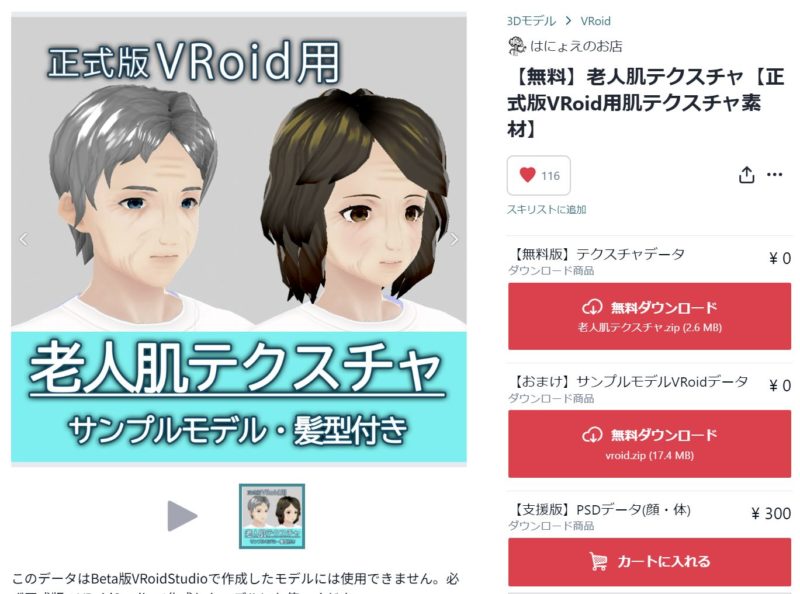
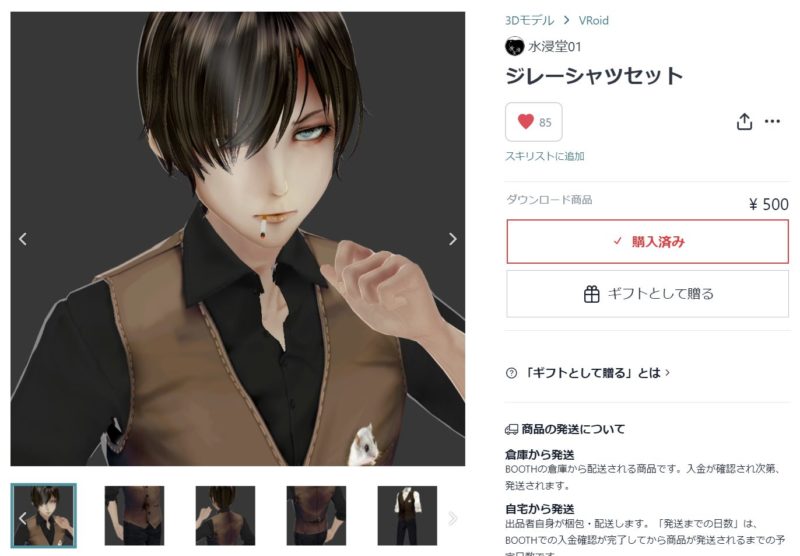
老人肌テクスチャーは、顔にしわを足してくれるアイテムです。支援版のPSDデーターを購入しますと、全てのしわ単体データーが購入できますので、自分の好きなしわだけを使ってアバターを作る事が出来ます。shopさんに伺ってみますと、少し落ち着いた感じのアイテムやVRChatで使用出来るアイテムなどがありました。
老人肌テクスチャーを試してみます。
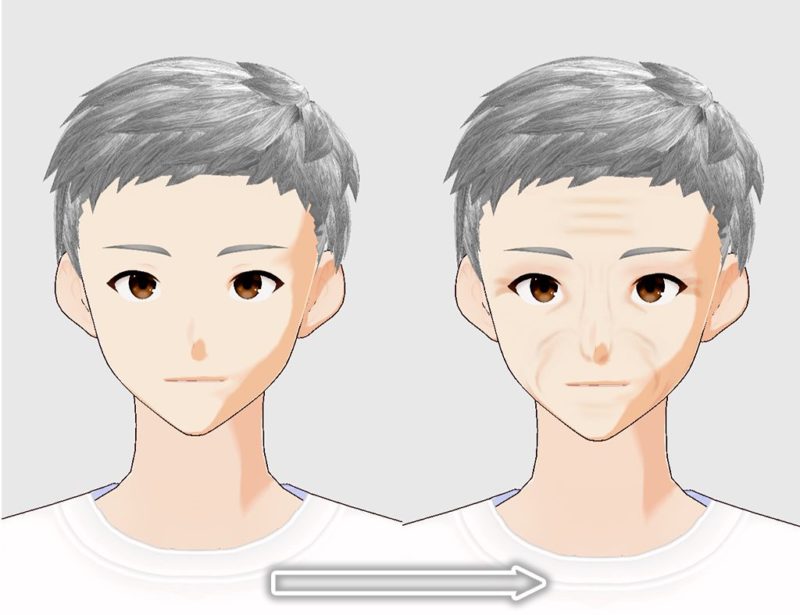
このアイテムの良い点は、お面を被せるようなレイヤーで無く、デフォルト画像にしわの部分だけを追加する点です。デフォルトの肌色を変更しないので、使い易いです。
シャツとベストのshopさんですが、此方はVRChatで使えるアバター本体も、沢山並んでいました。
自分で作るのは楽しそうだけど、サクッと最初は購入も有りかな^^とお考えの方は、覗いてみると良いかもです。
では、早速、着用してみます。老人肌テクスチャーは、上の物と同じ着用方法なので、割愛させて頂いて、シャツとベストをやって見ます。
このアイテムは、何層ものレイヤー(サンプルは5層)を重ねて、形を作っていきます。
最近では.vroidcustomitem形式のアイテムが増えたので、この様な作業も少なくなりましたが、あれこれ探していると、着用方法ではなくアイテムの雰囲気で選んでしまって、苦労するケースも有ると思いますので、やって見て下さい^^。
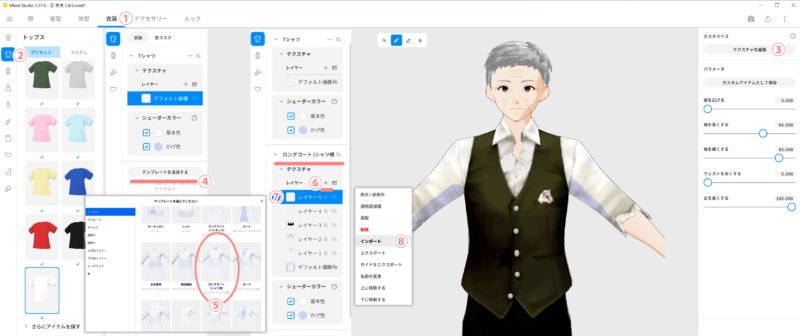
①上段の衣裳②左のトップスに来ました。これは、初期設定の衣裳アイテムです。
③テクスチャーを編集から、編集画面に移動します。販売ページにも”ロングコートシャツ襟を二枚重ねで使用しています。”と書かれていますので④テンプレートを追加するから⑤ロングコートシャツ襟を選びます。
選んだロングコートシャツ襟のテクスチャに有るレイヤー横の小さな+をクリックして⑦レイヤーを重ねながら⑧インポートして下さい。
レイヤーは上から順番に表示されています(ですからハムスターが一番上のレイヤー5にいます)。
迷いそうでしたら、最初はダウンロードしたファイルの上から順番に選択していくと良いです。アバターも変化していきますから、見ながら進めて下さい。
各レイヤーには、その上から違うファイルを被せる事が出来ますので、色替えをしたい場合はやって見て下さい。インポートの時りようした別窓の中にレイヤーの削除や位置の移動ボタンも有りますので、間違ってしまったら使ってみて下さい。
これで、着用が完了しましたので、最後に保存して終了します。
トラッキングアプリを使ってみる(NICE CAMERA)
3つ目のトラッキングアプリは、NICE CAMERAです。
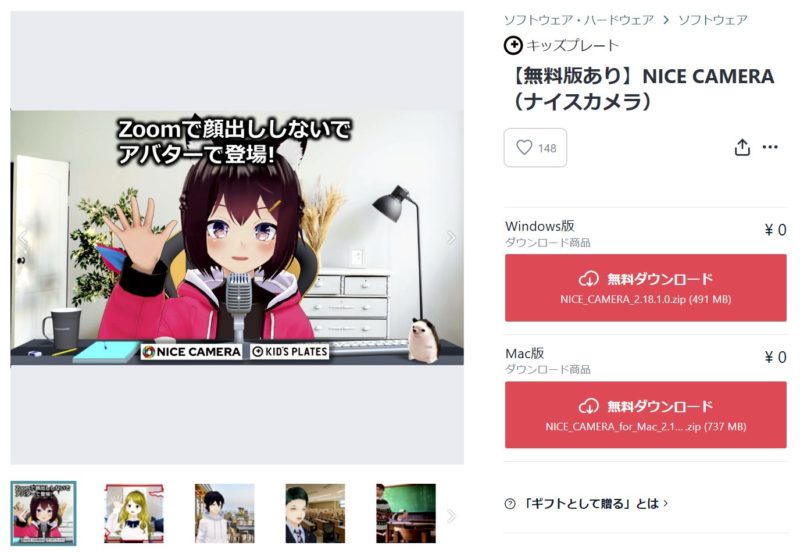
此方は無料版と月額課金(550円)の2種類です。ハンドトラッキングは使用出来ない様ですが、スタンプ(無料配布は使用不可)があって、画面に差し込む事が出来ます。
ハンドトラッキングの代わりに、動作のショートカットキーが有りますので、アバターを動かす事が出来ますし、Webカメラ機能が付いているので、会議等にアバターを使う事も可能です。
4つのアプリを比較してみる
| なりきりVTuber | VMagicMirror | NICE CAMERA | Webカメラモーションキャプチャ | |
| 無料配布 | 有(機能制限 大) | 有(機能制限 小) | 有 (機能制限 中) | 有(機能制限 大) |
| 有料価格 | 月額 410円 | 買い切り 2500円 | 月額 550円 | 月額 199円 |
| 仮想Webカメラ | 有 | 無 | 有 | 無し |
| ハンドトラッキング | 無 | 有料で有り | 無 | 有料で有り |
| ショートカットポーズ | 無 | 有 | 有 | 有 |
| 光源変化 | 無 | 有 | 有 | 有 |
比較してみると、中々、優劣が付けにくい感じでした。わたしの思いとして、月額課金は、払い続けなくてはいけないので、避けたい感じでは有るのですが、VMagicMirrorには、仮想Webカメラが無い様なので…。それが、大事ですとNICE CAMERAかなと感じています。
あくまで、現状ですし、全てのアプリに無料配布が有りますので試しながら、自分にとって何処が大事かを考えて、有料に移行するのが良いと思います^^。
皆さんのVTuber作成の一助になれば幸いです。
お疲れ様でした。




コメント